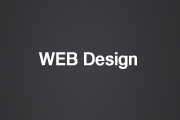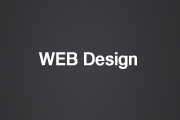|
그레이디언트(그라디언트) 툴은 포토샵에서 다양하게 사용되어지고 있다. 이미 포토샵에서 제공되어진 컬러 뿐만 아니라 사용자의 입맛에 맞게 재구성할 수 있도록 편집 툴을 제공하고 있으므로 알고 넘어가지 않을 수 없다. 그레이디언트의 다양한 편집을 이용하려면 우선 생성과정부터 살펴봐야 하겠다. |
1. [300 × 400]의 새 도큐먼트을 만든다.
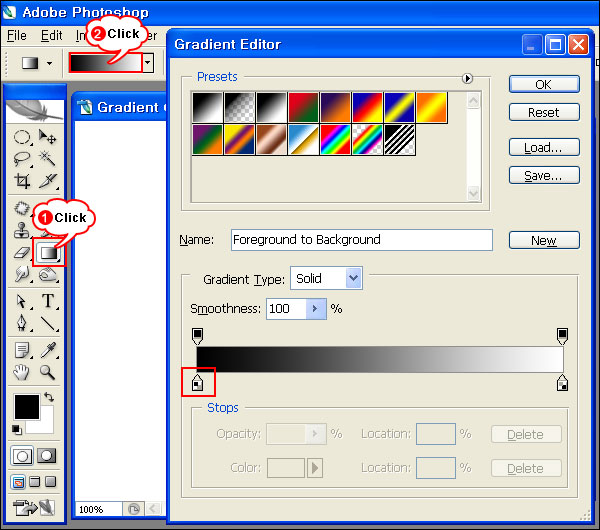
▲ [Gradient Tool]을 선택하고 위 그림과 같이 2를 클릭하면 [Gradient Editor]가 뜬다. [Gradient Editor]에서 사각 박스를 주목하자. [Color Stop]이라고 하는 집 모양의 이것은 색상과 위치를 조절할 수 있는 컨트롤러이다. [Stops] 옵션에서 [Color]와 [Location]이 비활성화 된 것은 이를 클릭하지 않았기 때문이며 클릭시 사각박스 위의 삼각형 즉, 지붕 모양이 검정으로 변하게 된다. 아래 그림에서 비교하면서 살펴보기 바람~~
2. 컬러 스탑을 클릭하여 색상을 바꾸어 보자.
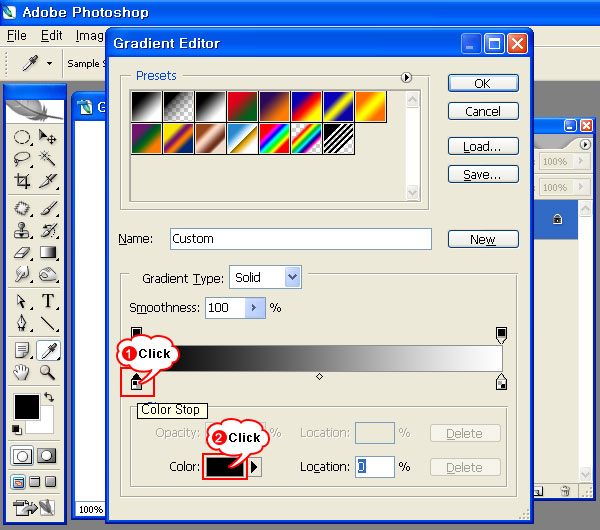
▲ [Color Stop]를 클릭하면 지붕 모양의 삼각형이 1번에서와 달리 검게 칠해져 있는 것을 볼 수 있다. 이 상태가 되어야만 [Stops]에서 [Color]가 활성화 되어 색상을 변경할 수 있다. [Color]를 클릭하여 아래와 같이 [Color Picker]에서 색상을 변경한다.
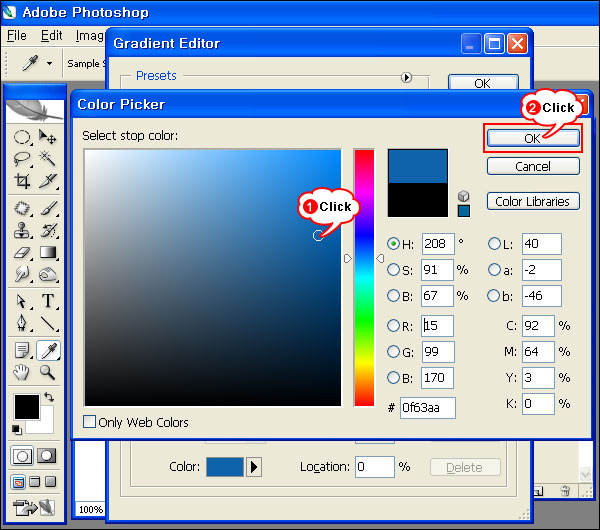
3. 색상을 추가하고 변경해보자.
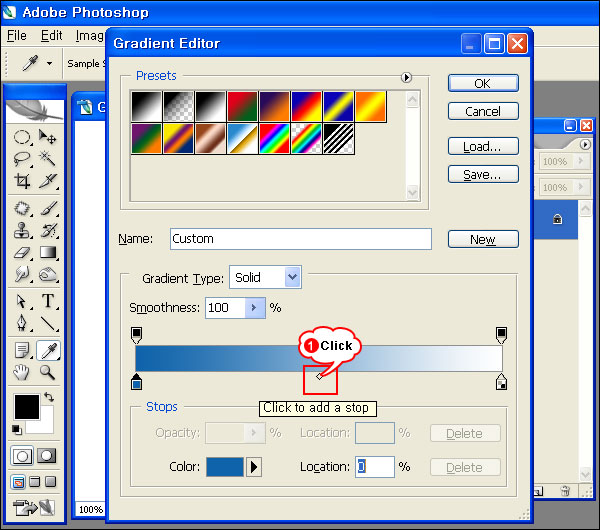
▲ [Color Stop]가 있어야 색상을 변경할 수 있다. 이를 추가하려면 위 그림과 같이 [Click to add a stop]가 뜨는 부분에 그냥 클릭만하면 되고 삭제시에는 [Color Stop]을 클릭하여 위 또는 아래로 끌어주면 [Color Stop]가 쉽게 사라진다.

▲ 생성된 [Color Stop]의 색상을 변경하고 위와 같이 좌우로 드래그 하면 위치를 변경할 수 있으며 [Location] 옵션에서 수치를 직접 지정해 주어도 위치가 변경된다.
4. 새로운 색상을 추가하여 정확한 위치를 지정하여 보자.
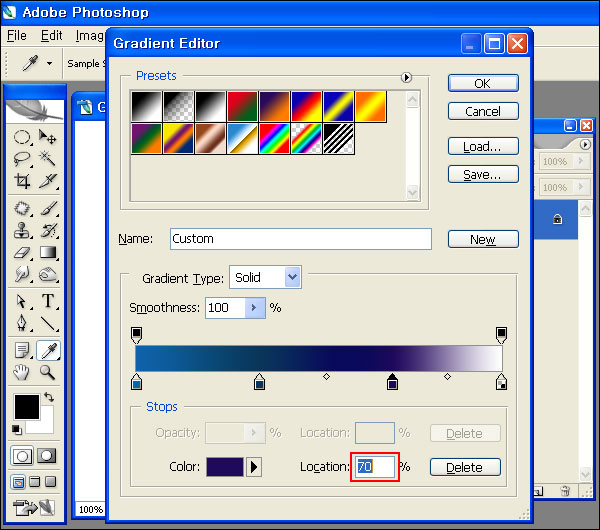
▲ [Color Stop]을 추가하여 색상을 변경하고 [Location]을 70%로 입력하면 정확한 위치를 맞춰 줄 수가 있겠다. 이는 추후에 스트라이프 무늬를 만들때 필요하므로 드때 다시 언급하겠다.
5. 마지막 컬러 스탑의 색상도 바꾸어준다.
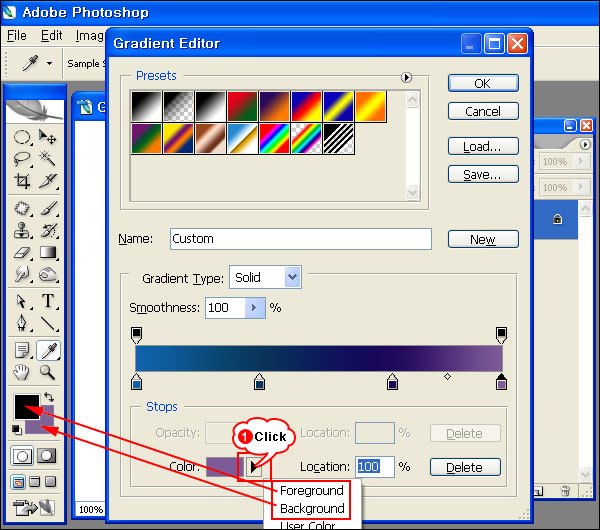
▲ [Color Stop]의 색상을 바꿀 때에는 [Color Stop]의 삼각형부분이 검정색인지 확인해주며 위와 같이 전경색과 배경색을 지정하여 놓고 색상을 바꿀 수도 있다.
6. 생성된 그레디언트를 저장해보자.
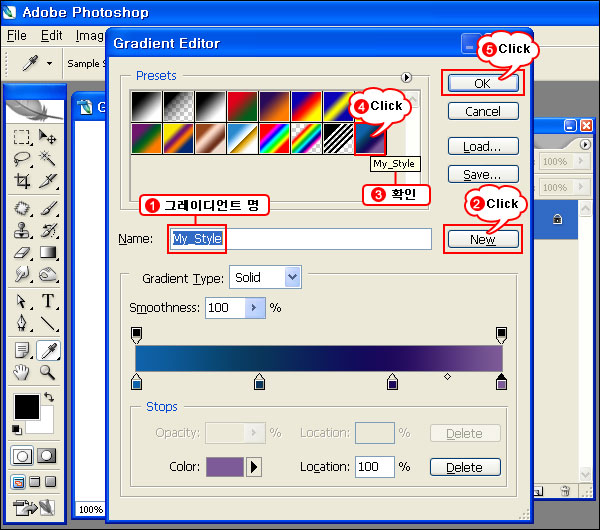
▲ [Gradient Editor]에서 [Name]을 임의대로 정하고 [New]하면 [Presets]에 추가되며 이를 바로 사용하려면 클릭여 [OK]한다.
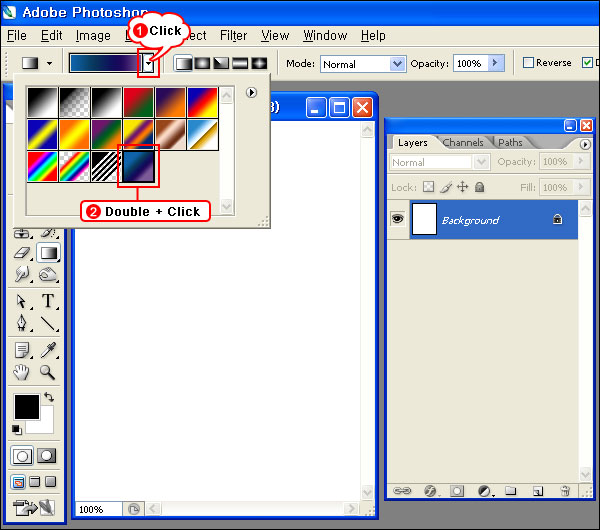
▲ 이미 만들어져 있는 [Gradient]라면 위와 같이하여도 된다.
7. 직선형태의 그레이디언트를 만들어보자.
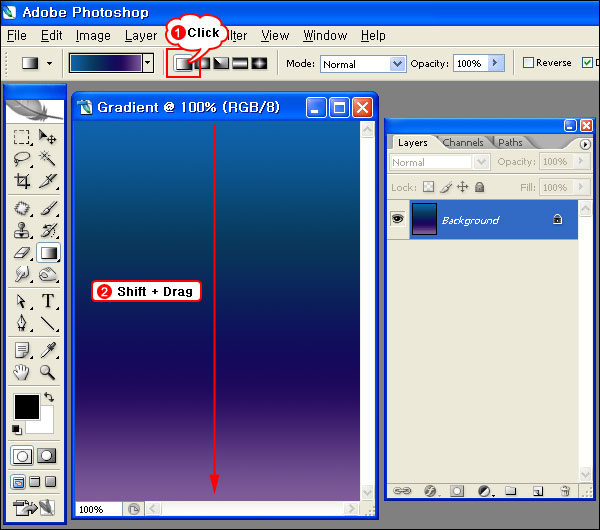
▲ [Gradient Tool]에서 [Linear Gradient]를 선택하고 [Shift + Drag]하면 직선형태의 그레이디언트 결과를 볼 수 있다.
▶ 그레이디언트의 기초조작법을 살펴 보았다. 작은 아이콘하나에도 변화무쌍한 효과를 줄 수 있으므로 그 활용도가 높다. 다음 강좌에서는 그레이디언트를 응용한 스트라이프 무늬를 만들어 보고자 한다. 기대하시라~~~
☞ 잠깐만여! 퍼가실 분을 아래 출처를 명시해 주시는 네티켓 잊지 마세여~~ (__)
출처 : 웹제작 토탈 커뮤니티 (http://www.webmadang.net) |